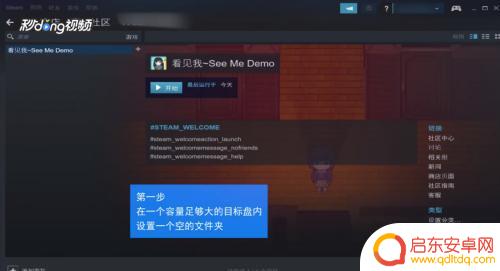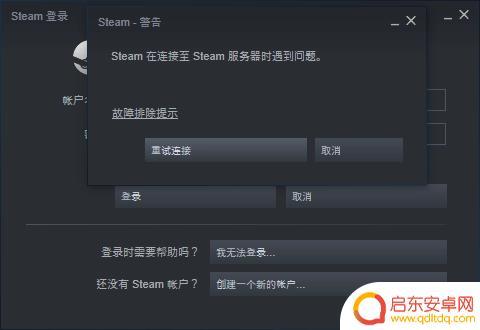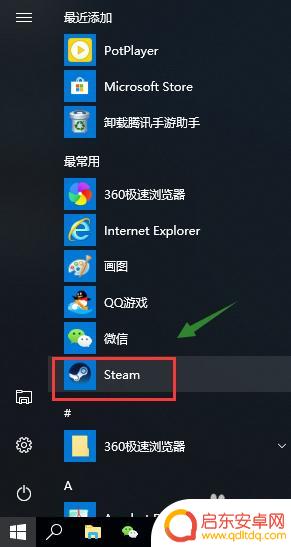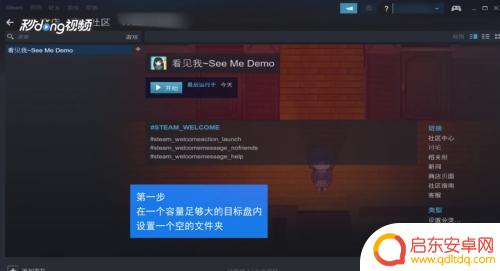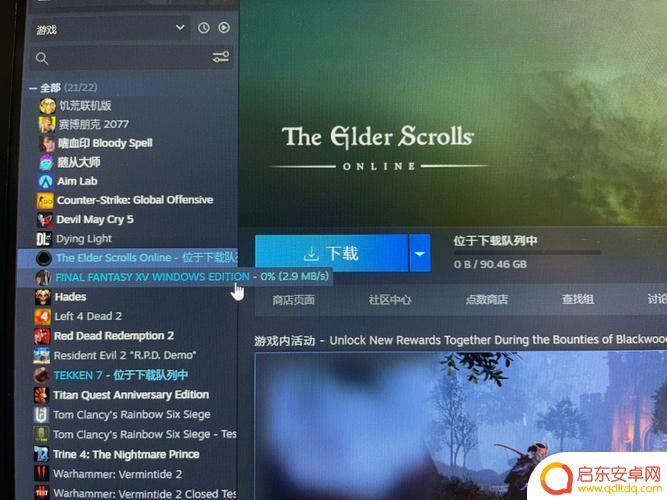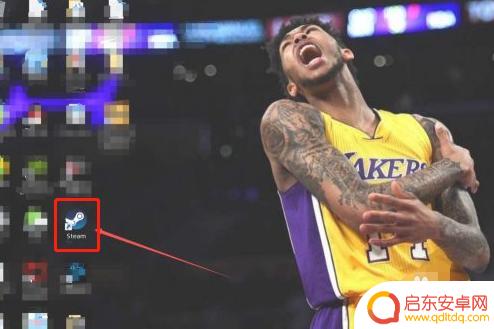steam实体盘 Steam游戏如何转移到别的磁盘
随着Steam游戏数量的不断增加,存储空间成为了游戏玩家们普遍关注的问题,而Steam实体盘的出现,为解决这一问题提供了一种替代方案。对于那些希望将游戏转移到别的磁盘的玩家来说,该如何操作呢?本文将介绍一些简单易行的方法,帮助玩家们轻松实现Steam游戏的转移。无论是为了释放空间还是为了更好地管理游戏,这些方法都能帮助玩家们更好地享受Steam游戏的乐趣。
Steam游戏如何转移到别的磁盘
操作方法:
1首先在一个容量足够大的目标盘内设置一个空的文件夹。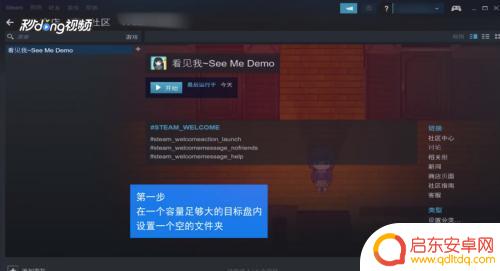 2然后进入steam主界面,点击左上角的“steam”。出现下拉框,左击“设置”。
2然后进入steam主界面,点击左上角的“steam”。出现下拉框,左击“设置”。 3选中弹出的对话框中的“下载”栏。
3选中弹出的对话框中的“下载”栏。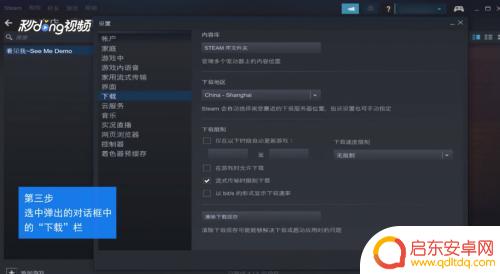 4在右边最上边出现一个内容库,点击下面的“steam库文件夹”。
4在右边最上边出现一个内容库,点击下面的“steam库文件夹”。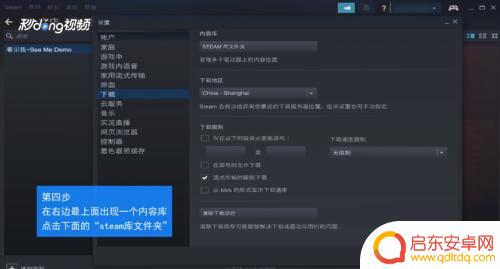 5点击“添加库文件夹”,在新弹出框内单击选择我们创建的目标文件夹。
5点击“添加库文件夹”,在新弹出框内单击选择我们创建的目标文件夹。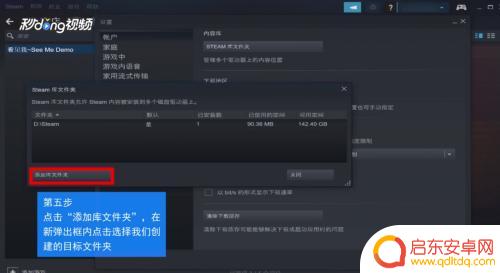 6一步步退出,在退出设置窗口之前,最好选择确定退出。
6一步步退出,在退出设置窗口之前,最好选择确定退出。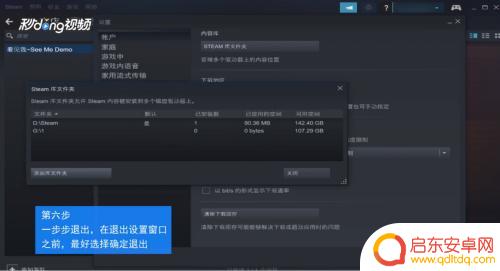 7在steam界面上方选择“库”,找到我们所需要移动的游戏。右键打开游戏的属性。
7在steam界面上方选择“库”,找到我们所需要移动的游戏。右键打开游戏的属性。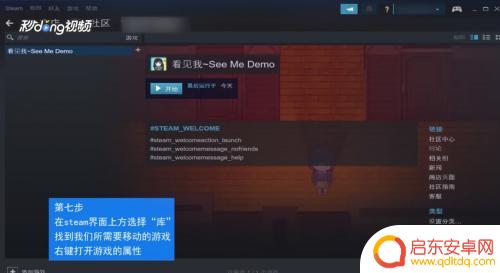 8在弹出框中找到“本地文件”选项,在这个选项的最下面。选择“移动安装文件夹”。
8在弹出框中找到“本地文件”选项,在这个选项的最下面。选择“移动安装文件夹”。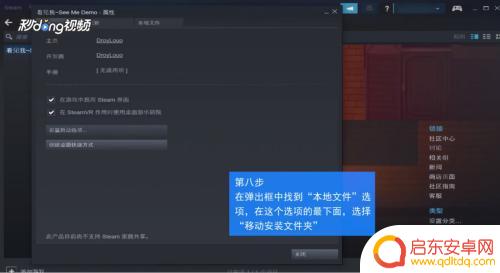 9最后在弹出框中找到我们需要移动的目的地,选择移动文件夹即可完成移动。
9最后在弹出框中找到我们需要移动的目的地,选择移动文件夹即可完成移动。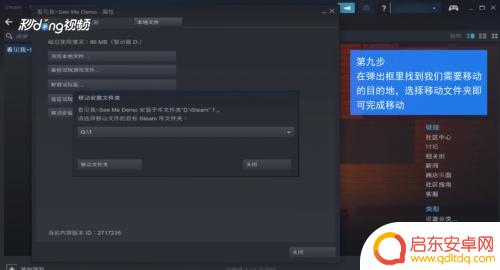
阅读完小编整理的这篇steam实体盘内容后,希望玩家能够顺利理解游戏技巧,并迅速上手畅玩游戏,如果还有其他游戏问题,可以关注本站的内容更新。
相关攻略
-
steam游戏怎么转移到其他盘 Steam游戏如何迁移到其他磁盘
Steam游戏怎么转移到其他盘?对于许多玩家来说,随着游戏数量的增加,原本的安装盘空间可能会变得紧张,幸运的是,Steam提供了一种简单的方法来迁移游戏到其他磁盘,以释放原有盘...
-
怎么把steam已到e盘 如何将Steam游戏移动到其他磁盘
Steam是一个广受欢迎的游戏平台,但有时我们可能需要将其安装在其他磁盘上,如E盘,如何实现这一操作呢?本文将探讨如何将Steam游戏移动到其他磁盘的...
-
怎么把steam转到f盘 将steam从C盘转移到其他磁盘的方法
Steam已经成为了游戏玩家们不可或缺的一款平台,随着时间的推移,我们下载和安装的游戏数量也越来越多,导致C盘的空间逐渐不足。为了释放C盘的压力,将Steam转移到F盘或其他磁...
-
steam游戏可以安装在移动硬盘吗 如何把Steam游戏移动到外部磁盘
Steam游戏可以安装在移动硬盘上,这为玩家提供了更大的灵活性和便利性,将Steam游戏移动到外部磁盘可以释放电脑硬盘的空间,同时也方便了游...
-
steam游戏挪盘 Steam游戏移动到其他磁盘教程
在玩Steam游戏的过程中,有时候我们会发现游戏所占的磁盘空间越来越大,而我们的主硬盘空间却有限,这时候我们就需要将Steam游戏移动到其他磁盘来释放空间。虽然这个过程听起来可...
-
steam游戏保存硬盘 怎样把Steam游戏迁移到另一个磁盘
Steam游戏的流行使得许多玩家面临一个共同的问题:硬盘空间不足,当我们的硬盘储存空间接近极限时,我们需要考虑将一些Steam游戏迁移到另一个磁盘,以释放出更多空间供其他游戏使...
-
绝区零怎么把人卸下来 绝地求生零上阵角色怎样更换
在绝地求生中,如何快速卸下敌人的装备以及更换角色成为了玩家们在游戏中不可或缺的技能之一,绝地求生中的绝区零让玩家们在激烈的战斗中需要灵活应对,不仅需要有敏捷的操作和准确的枪法,...
-
皇上吉祥2怎么更换背景图 皇帝成长计划2如何更换场景
皇上吉祥2和皇帝成长计划2是两款备受玩家喜爱的手机游戏,玩家们在游戏中可以扮演皇帝、皇上等角色体验不同的王朝生活,有时候玩家可能会觉得游戏中的背景图或场景已经审美疲劳,想要更换...
-
青云诀如何删除角色 倩女幽魂手游删除角色教程
在玩倩女幽魂手游时,有时候我们可能需要删除一些角色来释放空间或者重新开始游戏,青云诀是一个非常实用的方法,可以帮助玩家快速删除角色。在本教程中,我们将详细介绍如何使用青云诀来删...
-
金铲铲之战怎么运营详细讲解 《金铲铲之战》福星运营策略
金铲铲之战是一款备受玩家喜爱的游戏,它的成功离不开精心设计的福星运营策略,在游戏中玩家可以通过收集金币和升级角色来不断挑战更高难度的关卡,获得更多的奖励。福星运营策略则是通过不...